win10打开图片闪退 win10照片应用打开闪退怎么解决
更新时间:2023-10-20 15:03:23作者:yang
当我们在使用Windows 10操作系统时,偶尔会遇到一个令人困扰的问题:打开图片时闪退,无论是通过照片应用程序还是其他方式,我们都会发现图片无法正常显示,而是迅速闪退。这个问题给我们的日常使用带来了很大的不便,因此我们迫切地需要找到解决办法。本文将为大家介绍针对win10打开图片闪退问题的解决方法,希望能帮助到遇到相同问题的用户。
步骤如下:
1.首先我们点击任务栏开始徽标,选择【设置】⚙选项
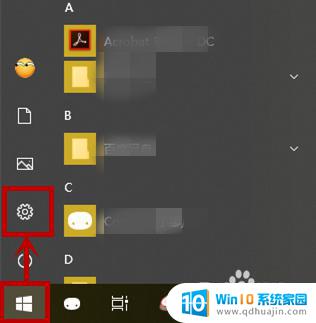
2.在打开的【Windows设置】界面,点击【应用】选项
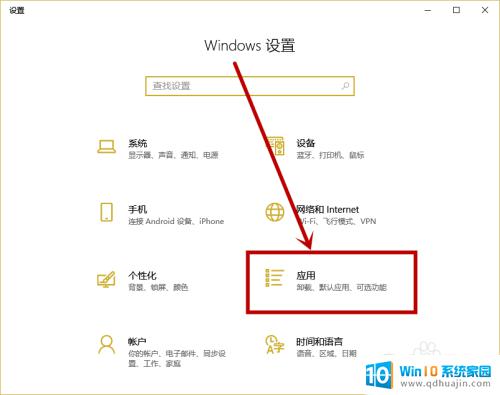
3.在打开的【应用和功能】界面,下拉找到【照片】选项,点击并选择【高级选项】
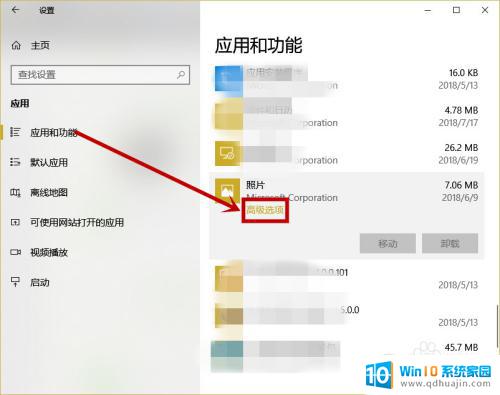
4.在打开的照片设置界面下拉,找到【重置】选项。点击后弹窗再次选择【重置】选项,等待一段时间后就完成了重置操作
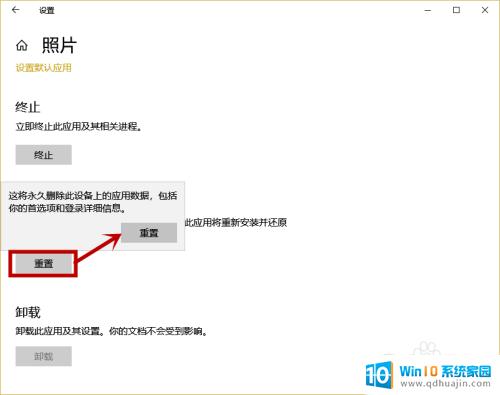
5.当然还有两种方法可以快速打开照片设置界面:
方法一:任务栏点击小娜图标,在搜索框输入“照片”选项。然后右击搜索到的【照片】应用,选择【应用设置】,然后直接进入重置就行了
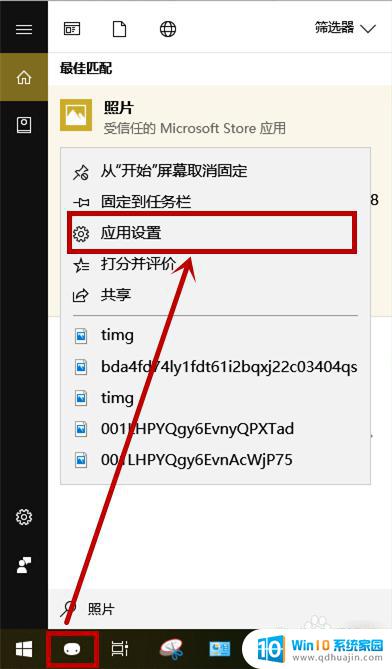
6.方法二:点击任务栏开始徽标,在开始菜单下拉到最底部。找到【照片】应用,右击选择【更多】>>【应用设置】,然后进行重置操作就行了
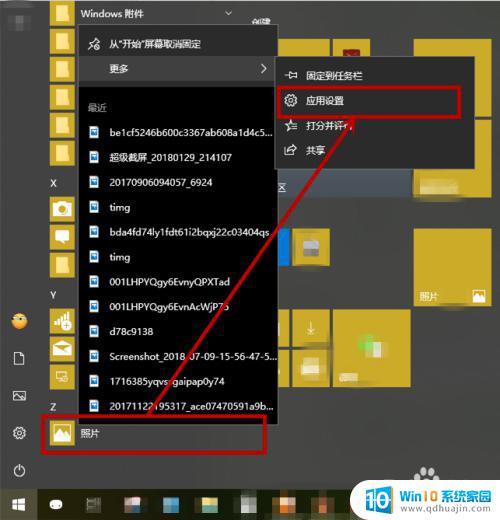
以上是win10打开图片闪退的所有内容,如果还有不清楚的地方,用户可以根据小编的方法进行操作,希望这些方法能够帮到大家。





